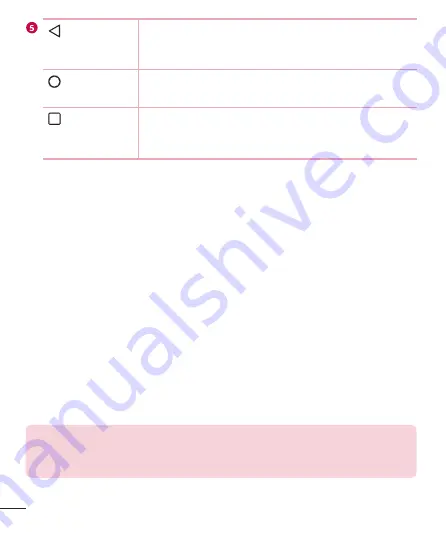
28
Votre écran d'accueil
Touche Retour
Permet de revenir à l'écran précédent. Ferme également
les éléments contextuels tels que les menus, les boîtes de
dialogue et le clavier à l'écran.
Touche
Accueil
Permet de revenir à l'écran d'accueil à partir de n'importe
quel écran.
Touche
Récentes
Applications
Permet d'afficher les applications récemment utilisées.
Lorsque vous maintenez le doigt enfoncé dessus, un menu
d'options disponibles s'ouvre.
Écran d'accueil étendu
Le système d'exploitation fournit plusieurs pages d'écran d'accueil pour que vous ayez
plus de place pour ajouter des icônes, des widgets, etc.
•
Faites glisser votre doigt vers la droite ou la gauche pour parcourir l'écran d'accueil
et accéder à d'autres pages.
Personnalisation de l'écran d'accueil
Vous pouvez personnaliser l'écran d'accueil en y ajoutant des applications, des widgets,
et en changeant de fond d'écran.
Ajout d'éléments à l'écran d'accueil
1
Appuyez de façon prolongée sur la partie vierge de l'écran d'accueil.
2
Dans le menu Mode d'ajout, sélectionnez l'élément à ajouter. L'élément ajouté
apparaît alors sur l'écran d'accueil.
3
Faites glisser chaque élément à l'endroit voulu, puis relevez le doigt.
ASTUCE !
Pour ajouter une icône d'application à l'écran d'accueil à partir de
l'écran des applications, maintenez le doigt enfoncé sur l'application que vous
souhaitez ajouter.
















































